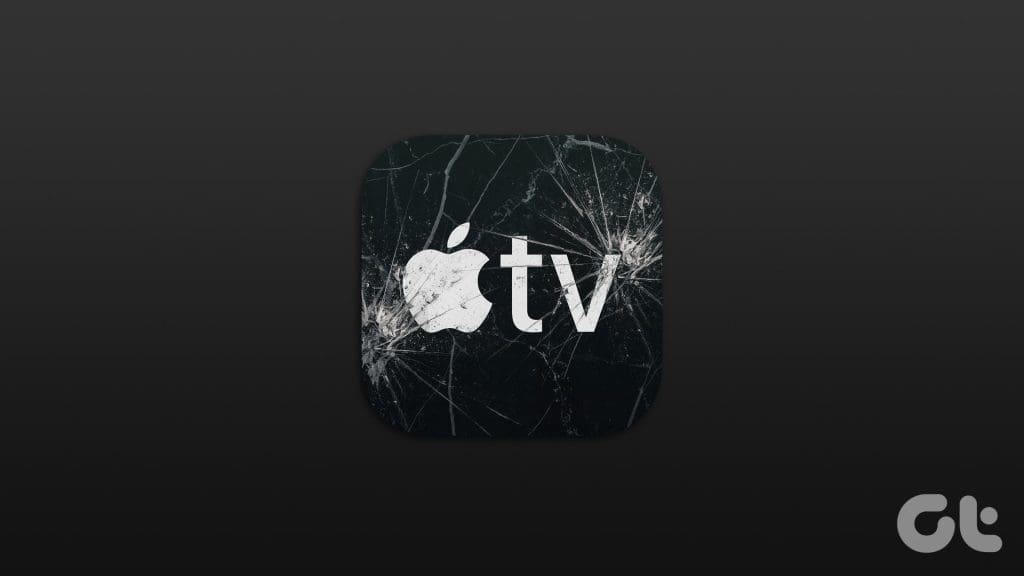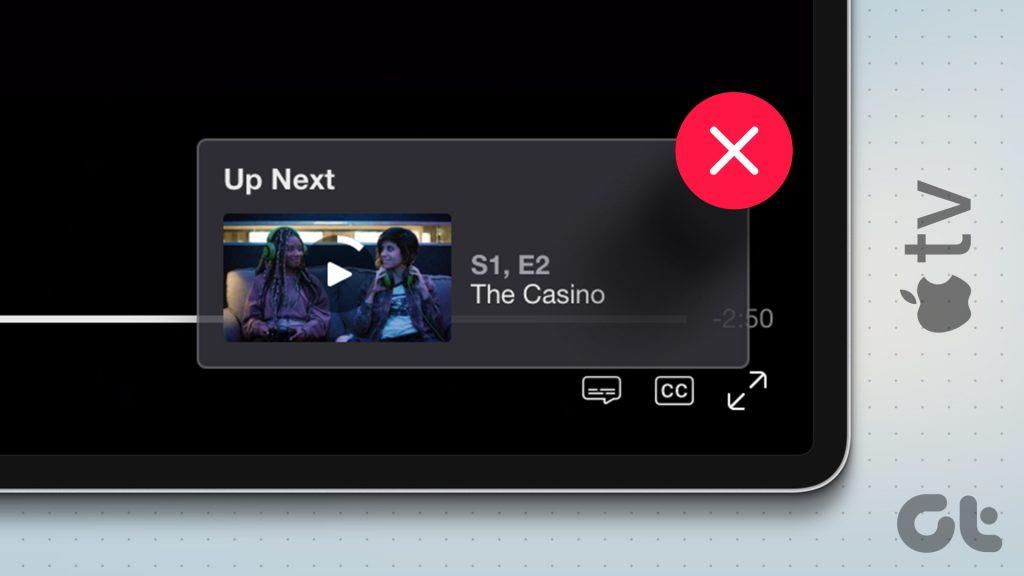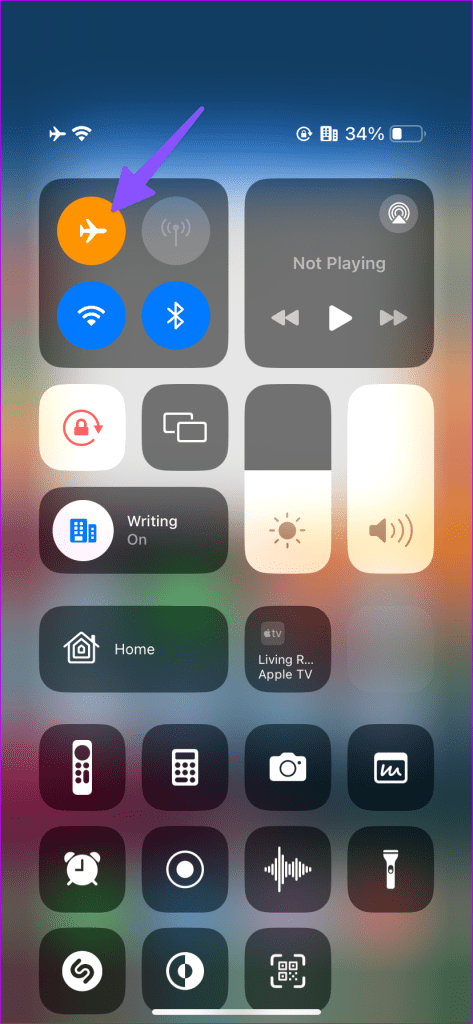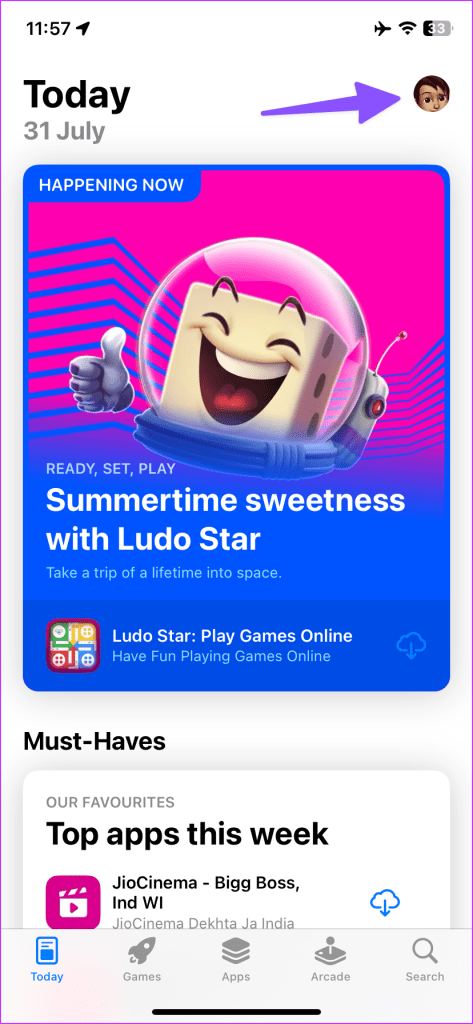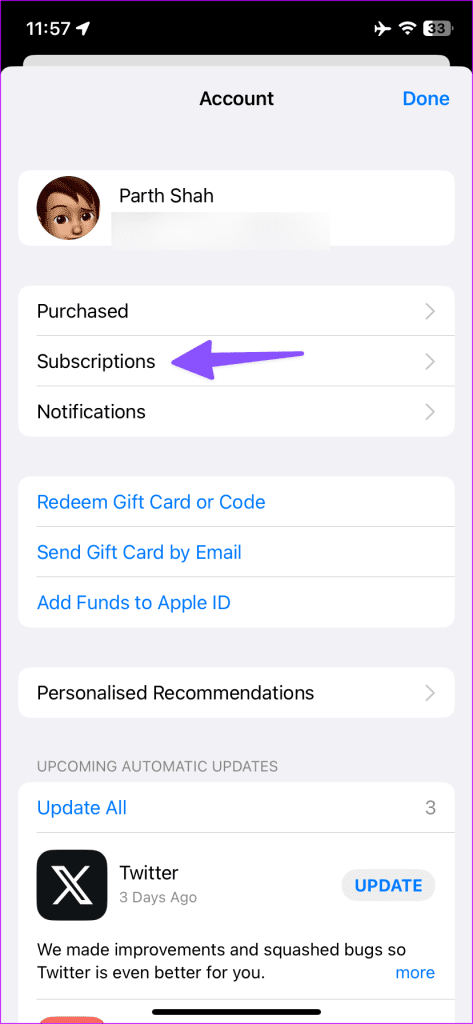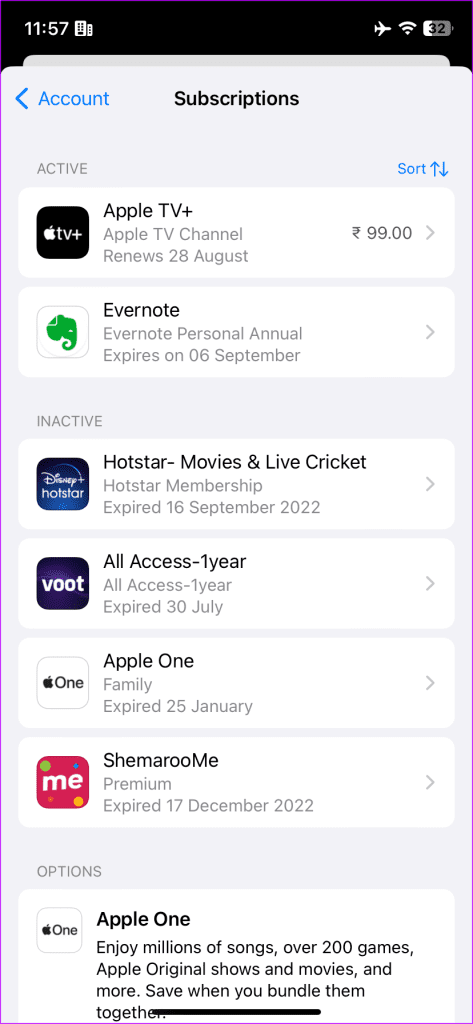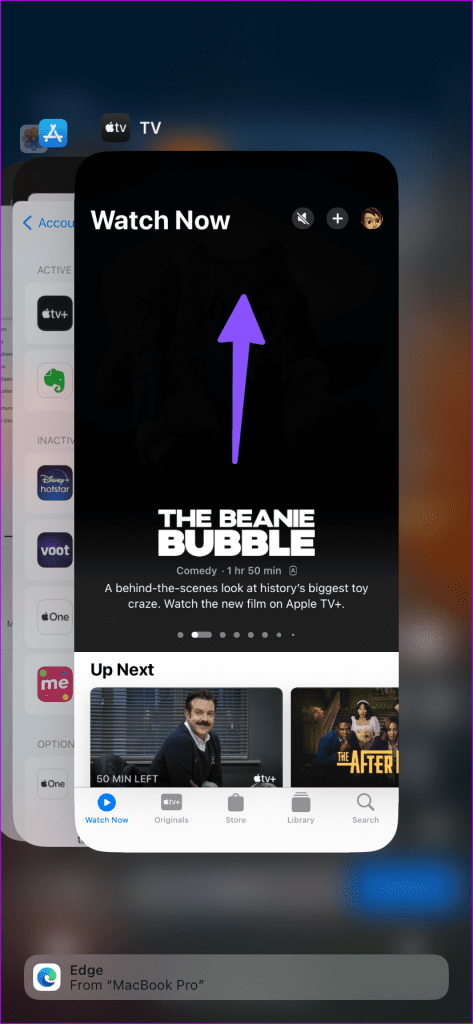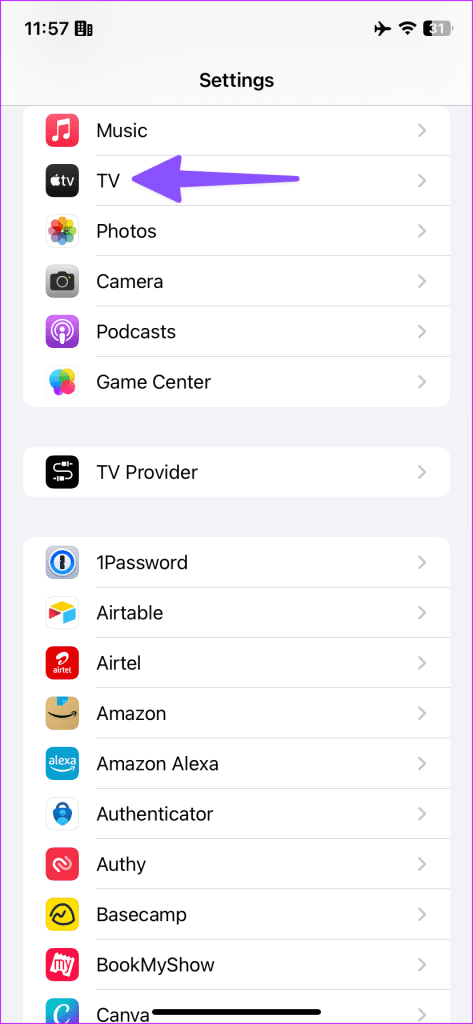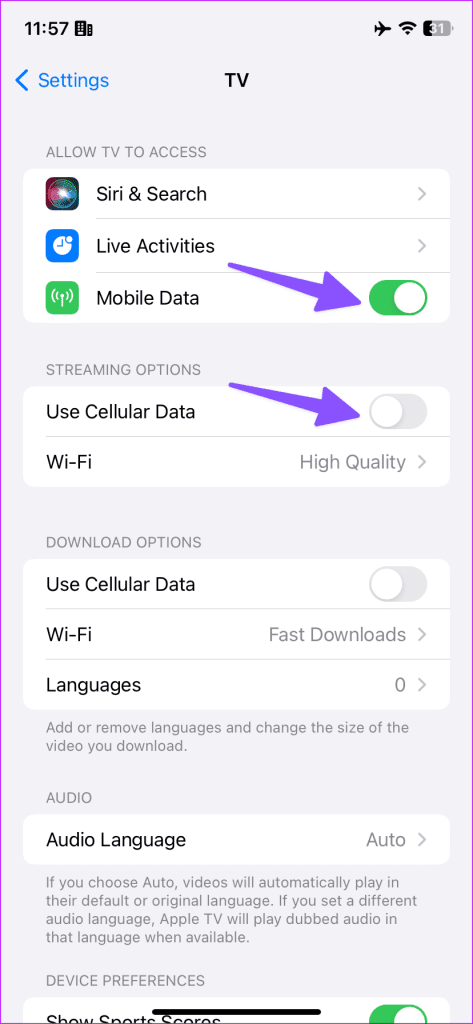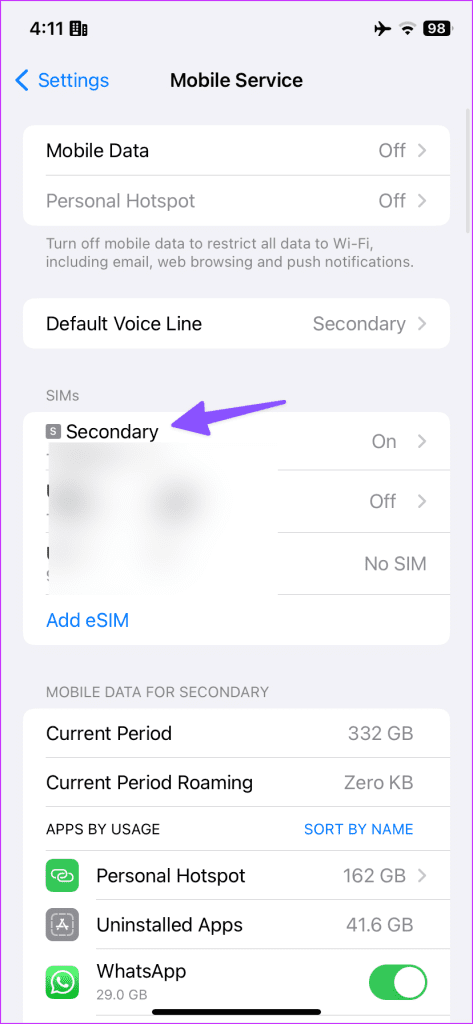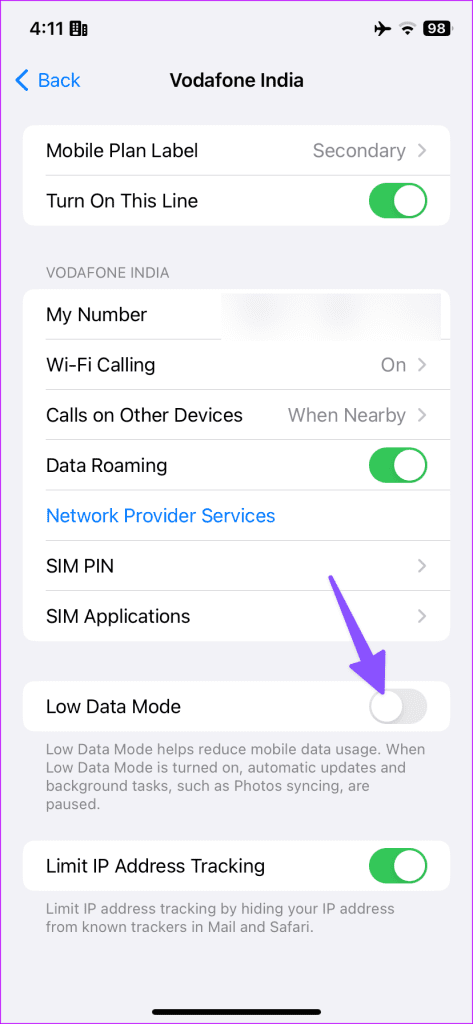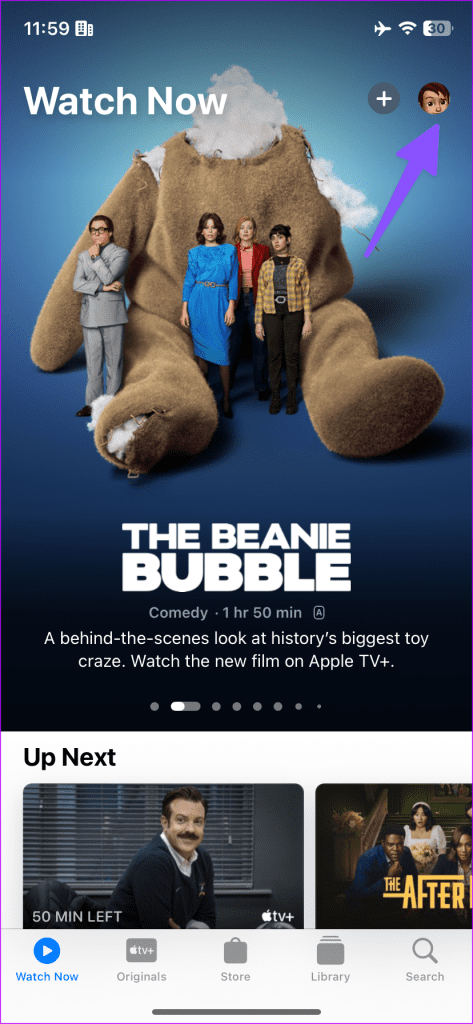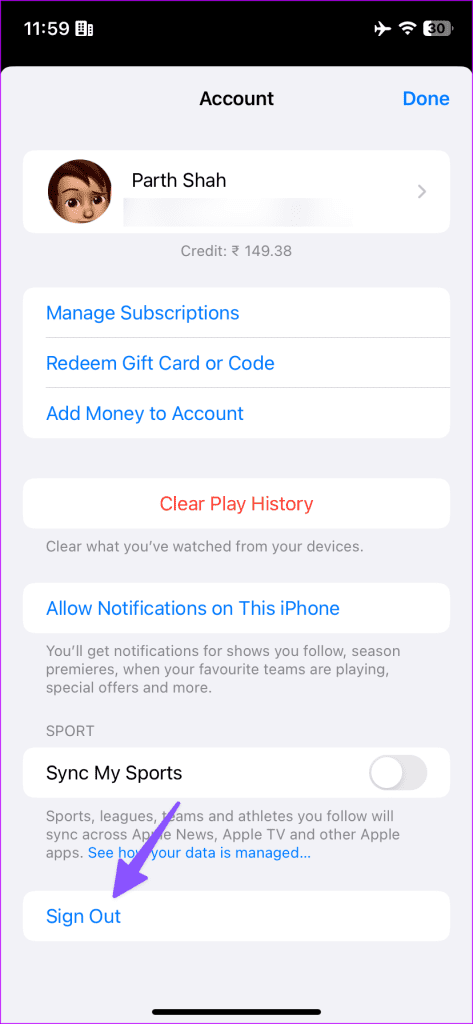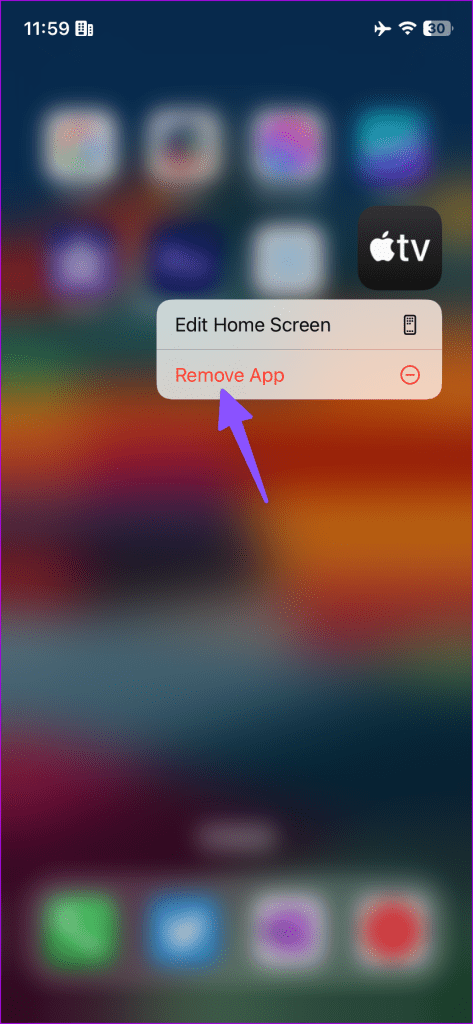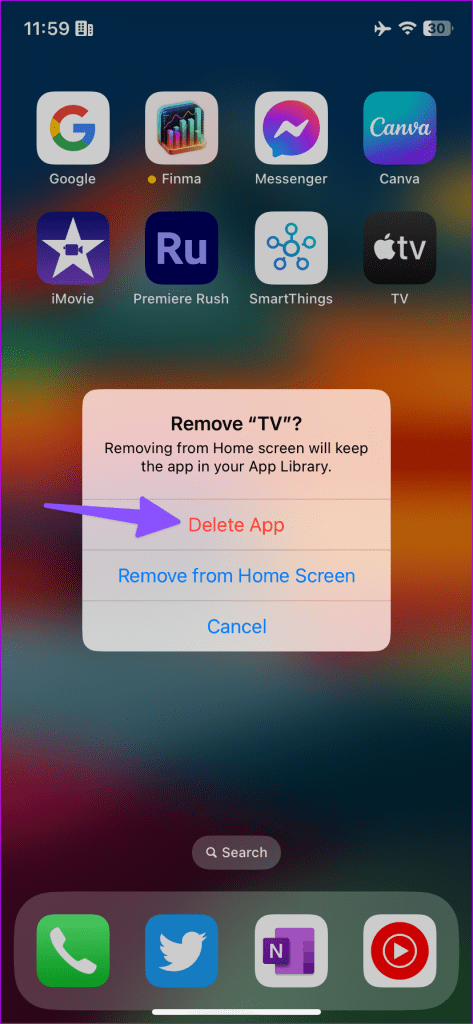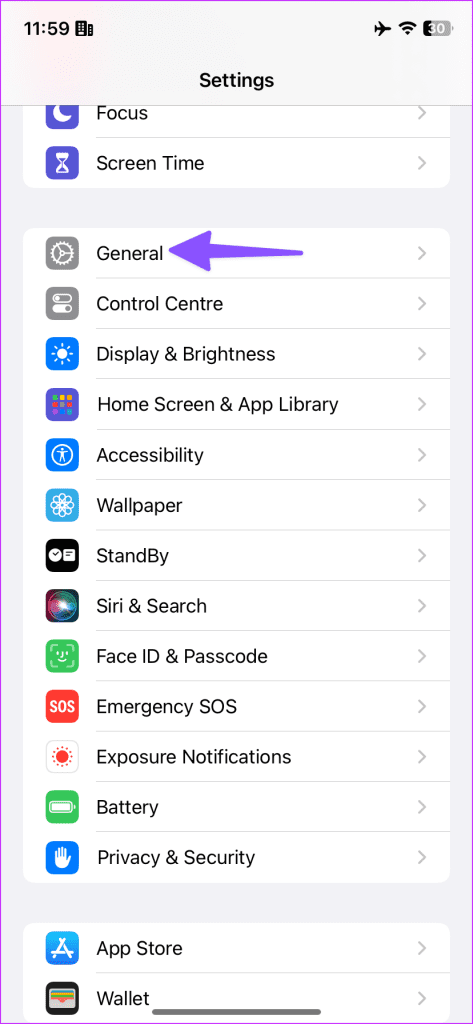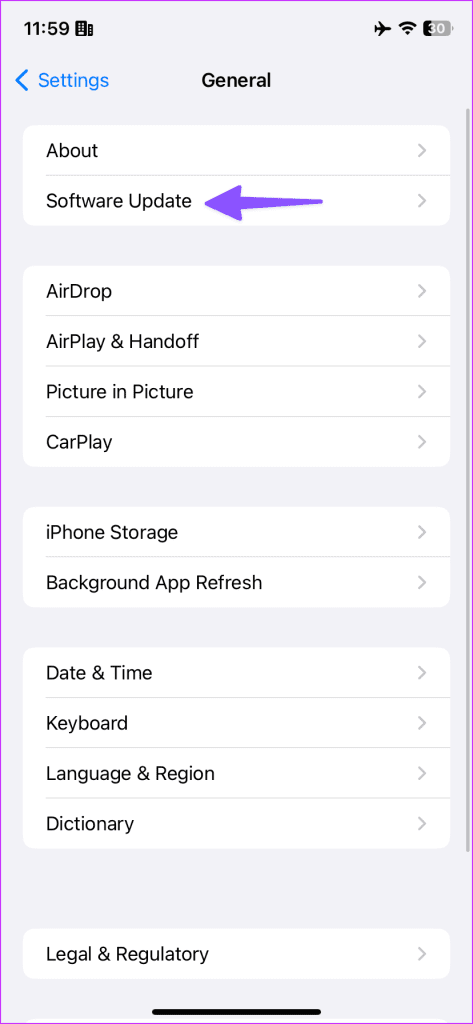Con originales como Ted Lasso , See , The Morning Show , etc., y una asociación exclusiva con la MLS, Apple TV está ganando terreno rápidamente en el mercado de servicios de streaming. Puedes comprarlo individualmente o conseguirlo con uno de los planes Apple One. Si bien funciona perfectamente la mayor parte del tiempo, muchos han planteado problemas para acceder a Apple TV en su iPhone y iPad.
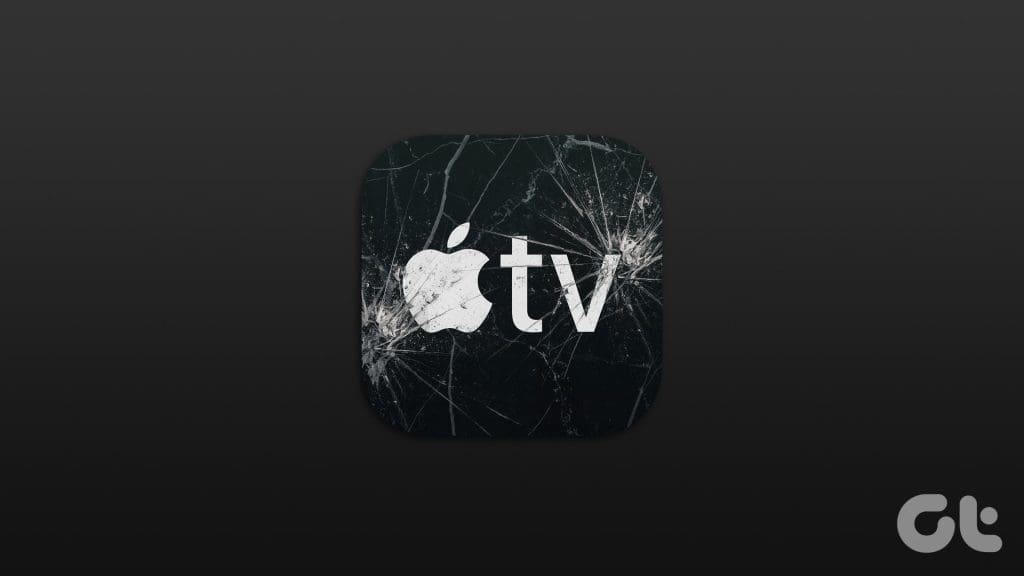
Los fallos en la aplicación Apple TV pueden arruinar tus planes perfectos para el fin de semana. Dado que los programas de Apple TV no están disponibles en otras plataformas, puedes solucionar el problema siguiendo los pasos a continuación.
También en CloudO3
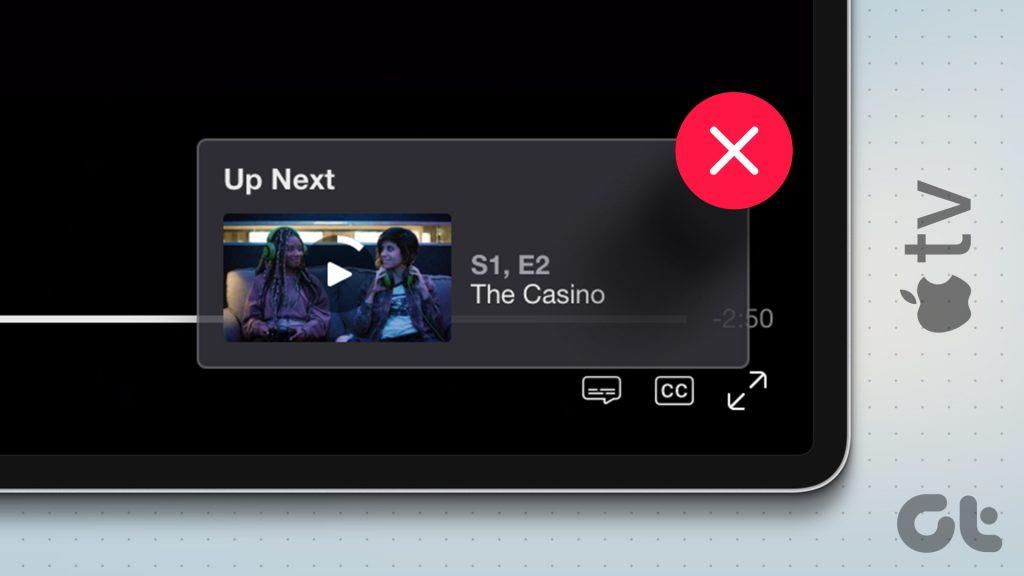
Cómo desactivar la reproducción automática en la aplicación Apple TV
Leer más
1. Verifique la conexión de red
Primero debes verificar la conexión de red en tu iPhone y iPad. Es posible que te encuentres con problemas de transmisión en una red Wi-Fi o de datos móviles incompleta. Puede habilitar temporalmente el modo Avión accediendo al cambio rápido desde el Centro de control en su iPhone o iPad y deshabilitarlo después de un tiempo.
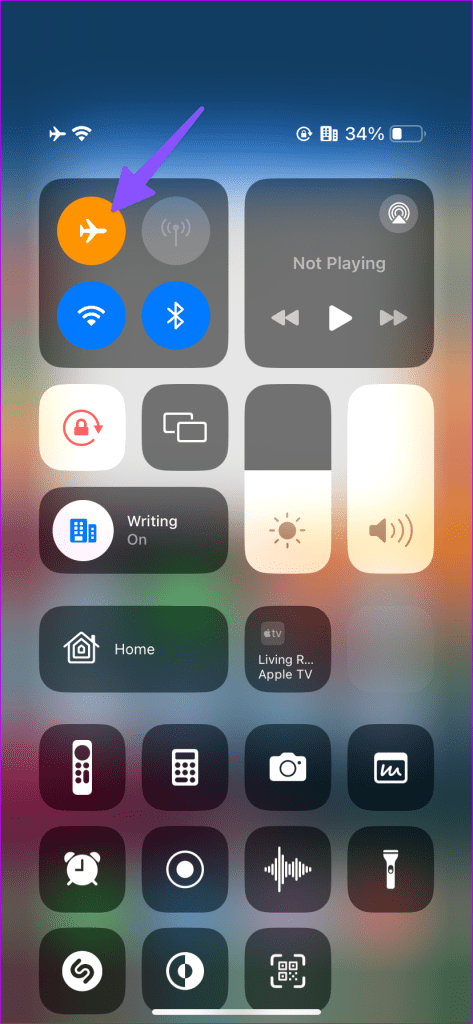
Si su iPhone sigue dejando caer las barras de red, restablezca la configuración de red. Lea nuestra publicación dedicada para conocer las implicaciones de restablecer la configuración de red .
2. Verifique la suscripción a Apple TV+
Apple TV requiere una suscripción activa para funcionar. Si su suscripción expiró debido a fondos insuficientes o detalles de pago desactualizados, no podrá acceder a los programas y películas de Apple TV.
Paso 1: abre la App Store en iPhone o iPad.
Paso 2: toca la imagen de tu cuenta en la esquina superior derecha y selecciona Suscripciones.
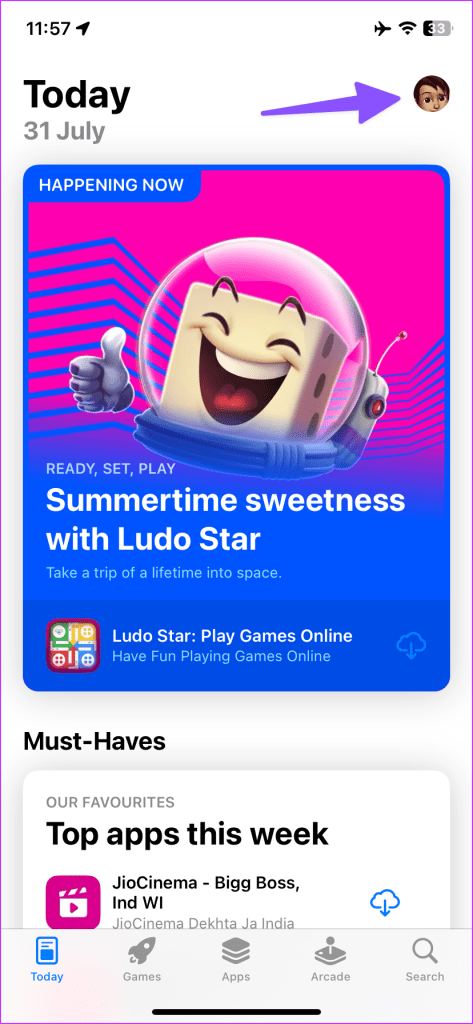
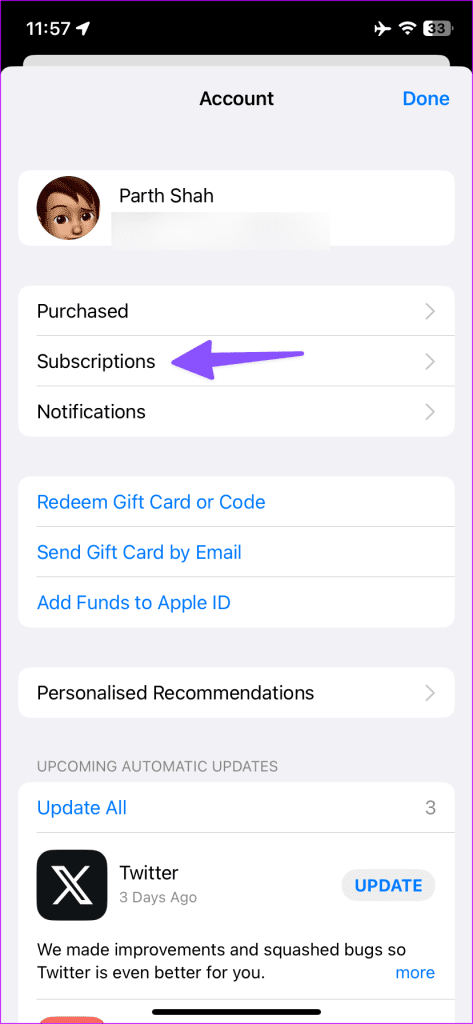
Paso 3: Si Apple TV+ aparece en la sección "Inactivo", tócalo para renovar el plan. De lo contrario, la suscripción aparecerá en la sección Activa.
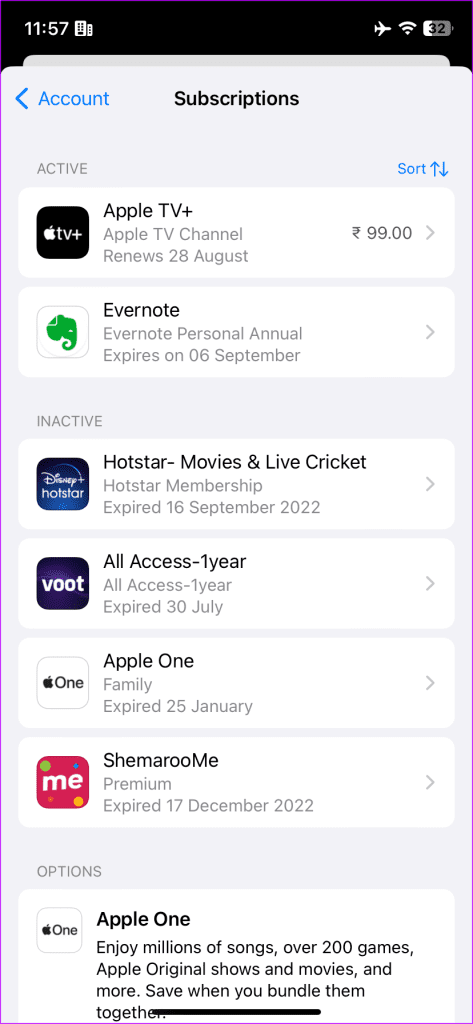
3. Reinicie la aplicación Apple TV
Puedes reiniciar la aplicación Apple TV e intentarlo nuevamente. En el iPhone 8 y modelos superiores, deslice hacia arriba y mantenga presionado desde la parte inferior para abrir el menú de aplicaciones recientes. Desliza hacia arriba la aplicación Apple TV para cerrarla por completo y la aplicación vuelve a cerrarse.
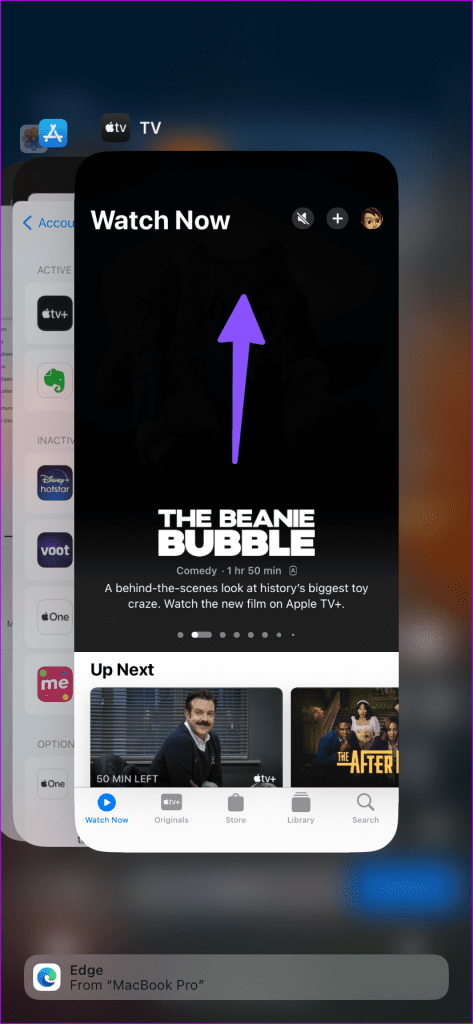
4. Verifique las opciones de transmisión de Apple TV
De forma predeterminada, Apple TV desactiva la transmisión de datos móviles para ahorrar el uso de datos móviles. Debes realizar un ajuste desde la aplicación Configuración.
Paso 1: abre la aplicación Configuración en tu iPhone o iPad y desplázate hasta Apple TV.
Paso 2: Habilite las opciones Datos móviles y Usar datos móviles en el siguiente menú.
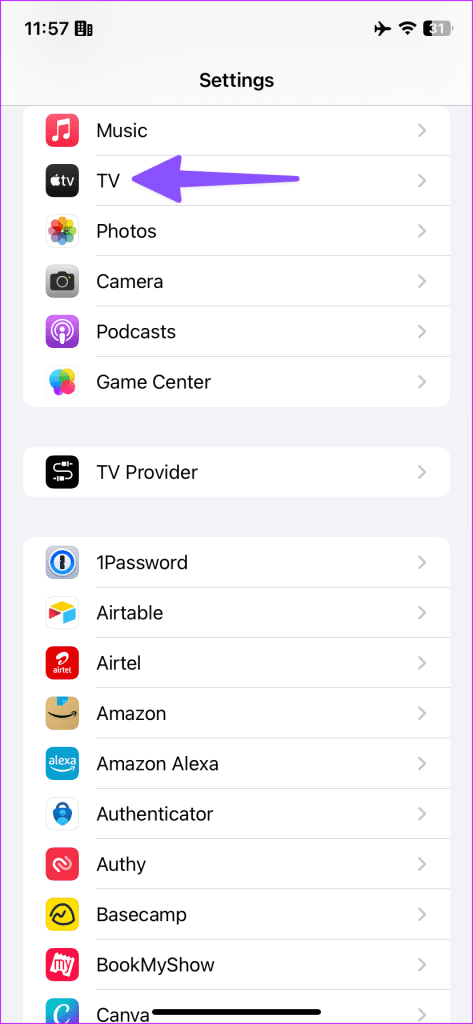
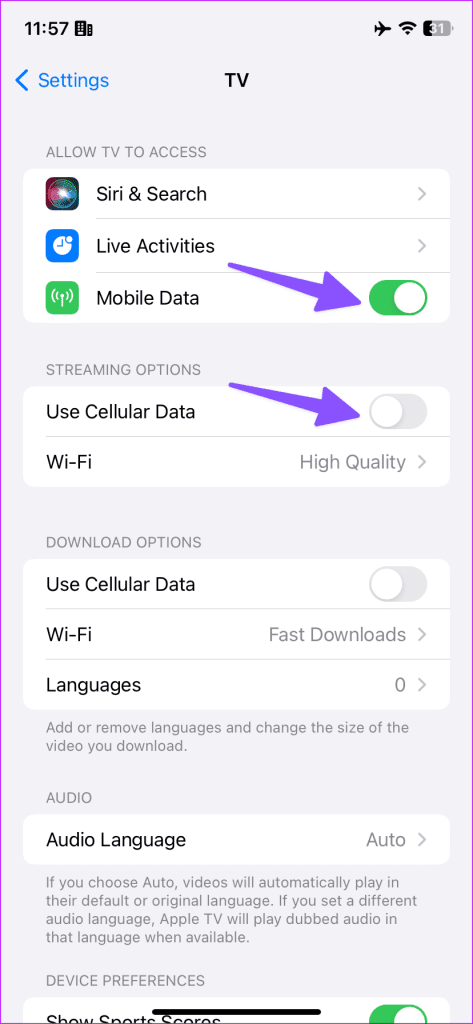
Si tiene velocidades lentas de Internet Wi-Fi en su iPhone, cambie las opciones de transmisión. Desde la configuración del Apple TV, toque Wi-Fi en la sección Opciones de transmisión y seleccione Ahorro de datos. Tenga en cuenta que Data Saver consume hasta 1 GB por hora mientras transmite programas de TV y películas en la aplicación Apple TV.
5. Desactive el modo de datos bajos
Es posible que el servicio Apple TV+ no funcione como se esperaba en un modo activo de datos bajos en el iPhone. Debe seguir los pasos a continuación para desactivar el modo de ahorro de datos.
Paso 1: Inicie la aplicación Configuración en su iPhone (o iPad con SIM) y seleccione Servicio móvil.
Paso 2: Selecciona tu SIM principal y desactiva la opción "Modo de datos bajos".
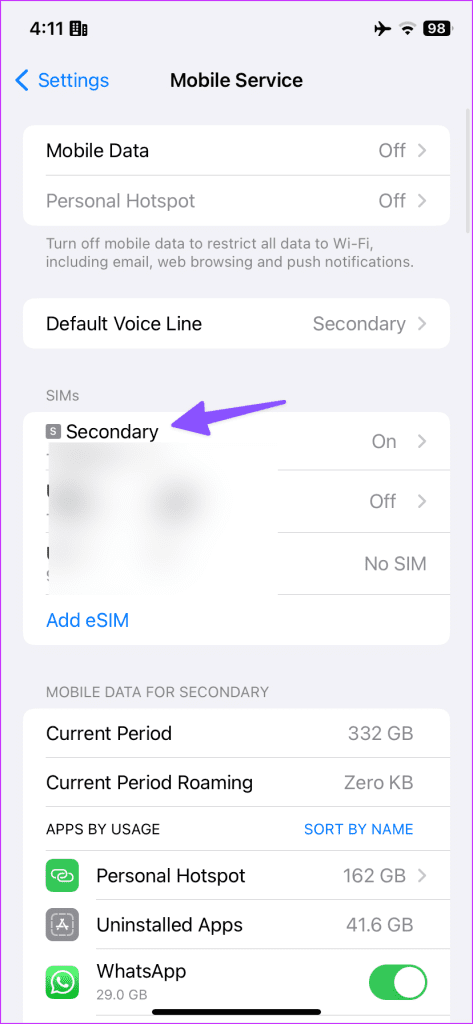
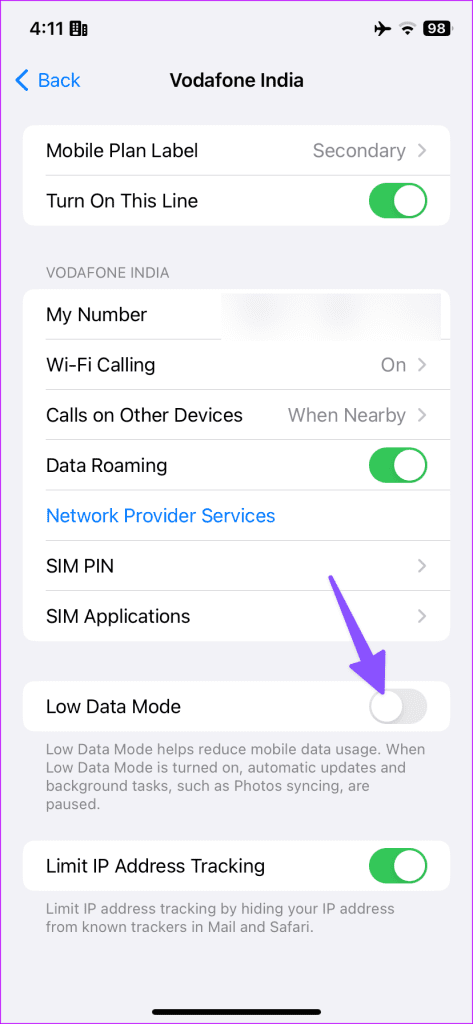
6. Apague la VPN
Cuando te conectas a una red VPN activa, el sistema modifica la dirección IP de tu iPhone. Apple TV puede detectarlo como una nueva ubicación y no transmitir sus películas y programas de TV favoritos. Debes desactivar la VPN en tu teléfono o iPad y volver a intentarlo.
7. Inicie sesión nuevamente en su cuenta de Apple
El Apple TV que no funciona en iPhone o iPad puede deberse a un error de autenticación con su cuenta de Apple.
Paso 1: abre la aplicación Apple TV en tu iPhone o iPad.
Paso 2: toca la imagen de perfil en la esquina superior derecha.
Paso 3: seleccione Cerrar sesión.
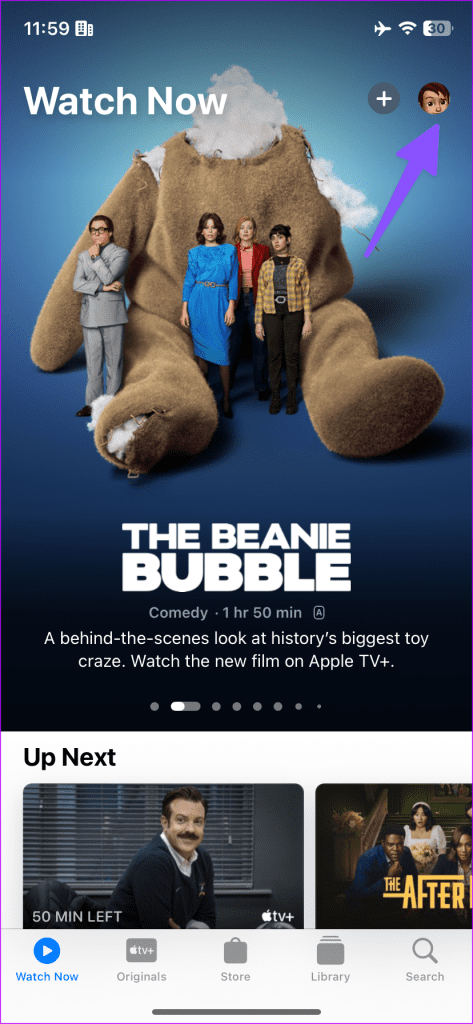
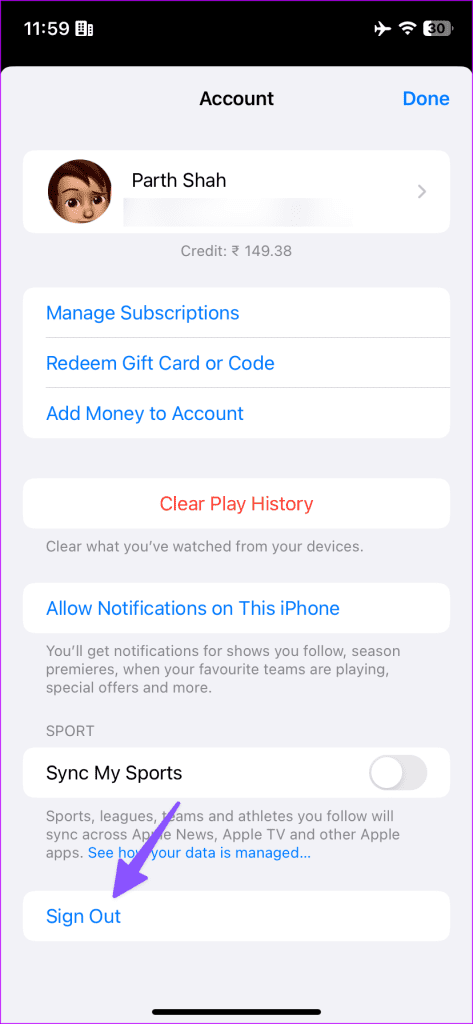
Paso 4: toca tu cuenta en la parte superior e ingresa tu dirección de correo electrónico (ID de cuenta de Apple) y contraseña.
8. Reinstale Apple TV
Esto puede parecer increíble, pero reinstalar una aplicación a menudo puede ayudar a eliminar algunos fallos. Entonces puedes reinstalar la aplicación Apple TV e intentar usarla nuevamente.
Paso 1: Mantenga presionado el ícono de la aplicación Apple TV y seleccione Eliminar aplicación.
Paso 2: toca Eliminar aplicación.
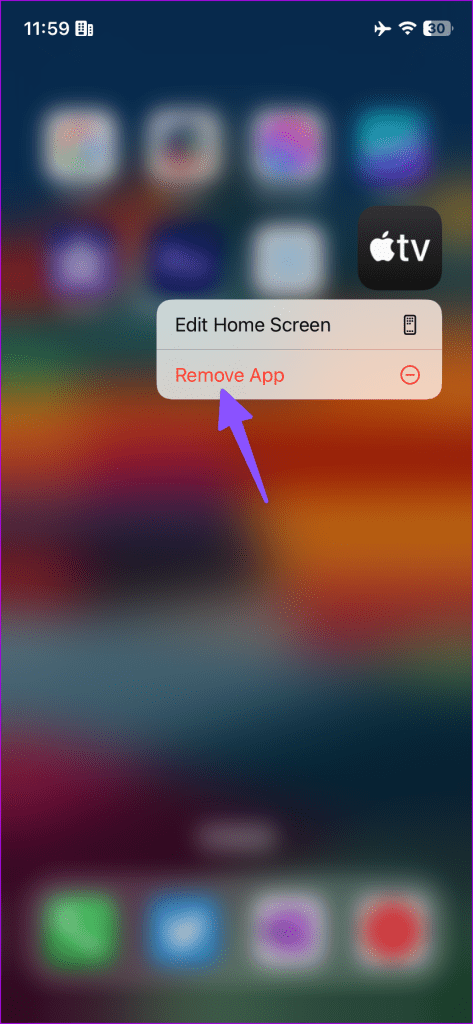
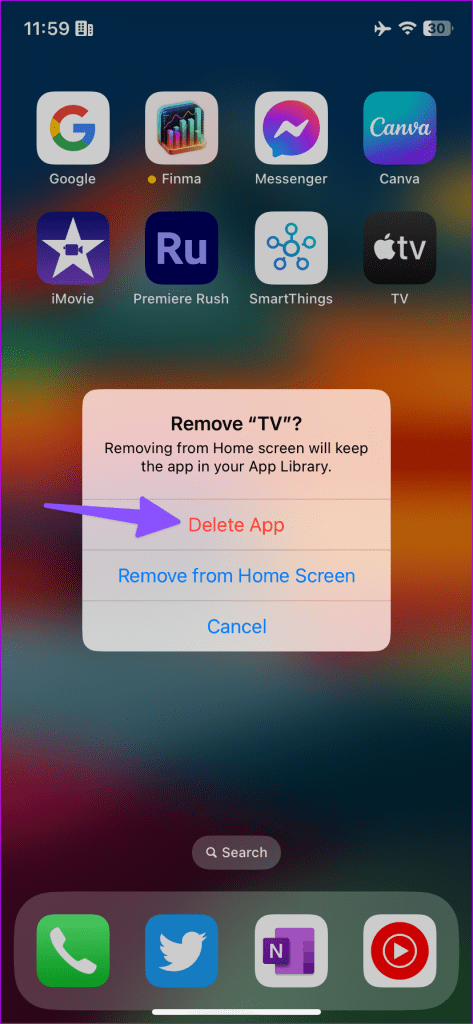
Descargue nuevamente la aplicación Apple TV desde la App Store.
9. Verifique los servidores de Apple TV
Cuando los servidores de Apple TV enfrentan una interrupción, usted enfrenta problemas con la transmisión de programas de TV y películas. Apple ofrece un sitio web dedicado para comprobar el estado del servidor de sus servicios. Puede visitar el enlace a continuación y asegurarse de que haya un indicador verde junto a Apple TV+. Si muestra un punto naranja o amarillo, espere a que Apple solucione el problema.
10. Actualiza iOS y iPadOS
Apple actualiza la aplicación TV+ para que coincida y funcione bien con las últimas versiones de iOS y iPadOS. Si usa iOS o iPadOS desactualizado en su dispositivo, puede encontrar fallas en el Apple TV. Por lo tanto, es mejor actualizar las respectivas versiones de software.
Paso 1: abre Configuración en tu iPhone o iPad y desplázate hasta General.
Paso 2: seleccione Actualización de software.
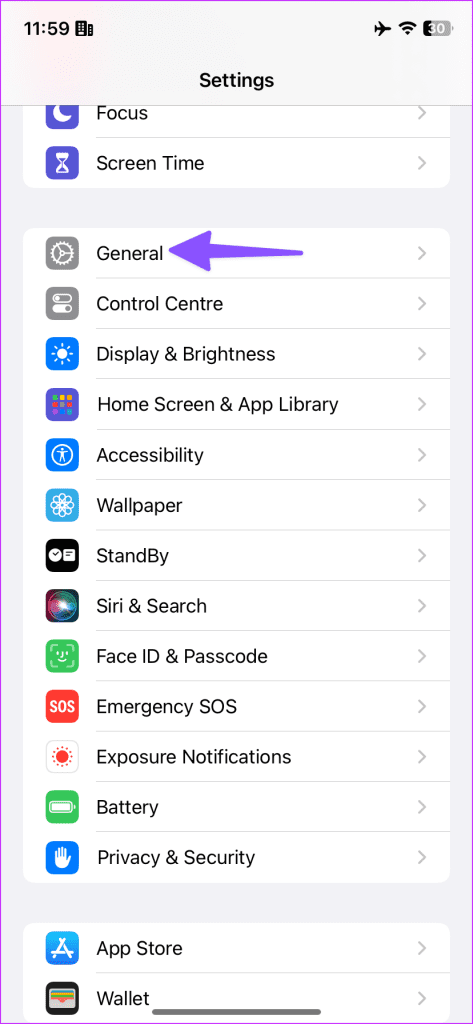
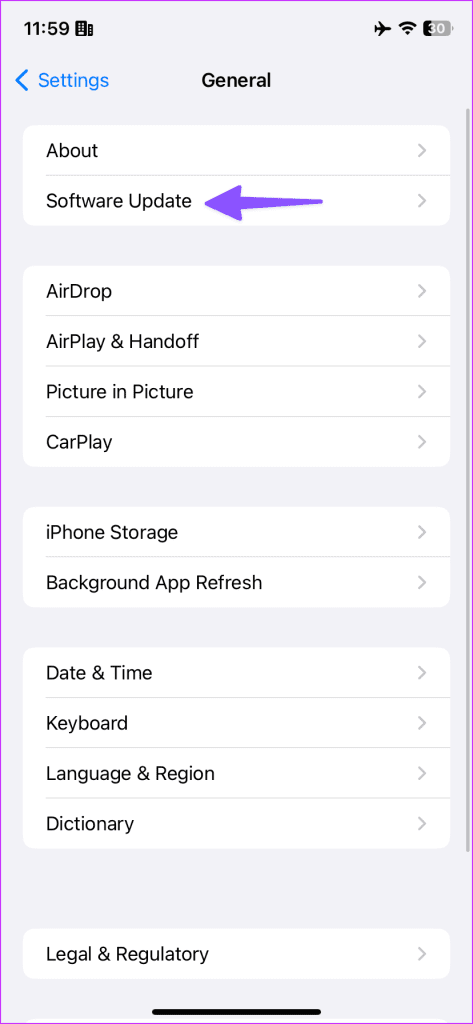
Instale la última actualización de software en iPhone o iPad.
Transmite tus programas de televisión favoritos en Apple TV
La aplicación Apple TV que no funciona o falla puede arruinar tu estado de ánimo en poco tiempo. Puedes cambiar a la aplicación de TV inteligente, pero si estás atascado con un iPhone o iPad, usa los trucos anteriores para solucionar el problema en poco tiempo.